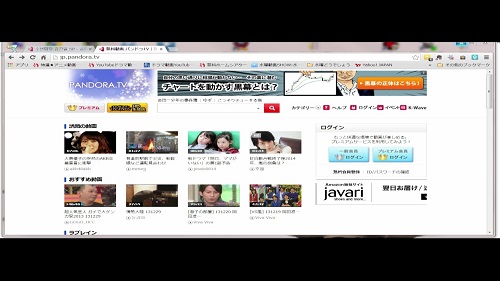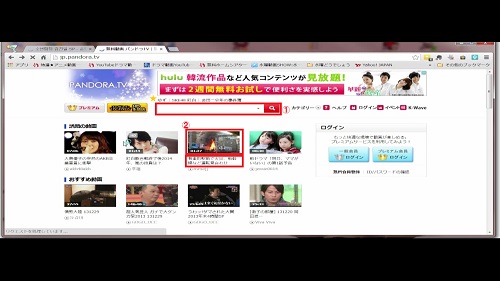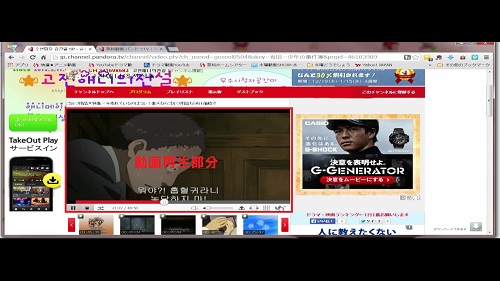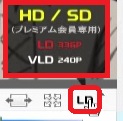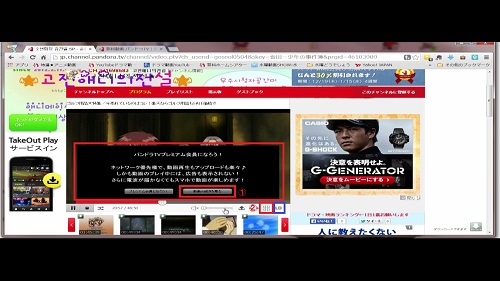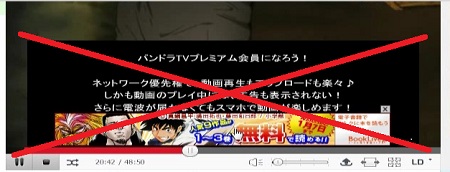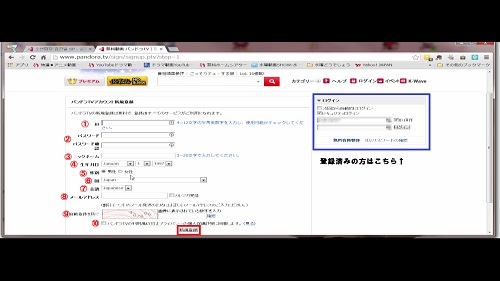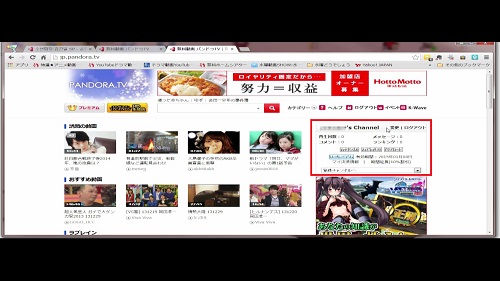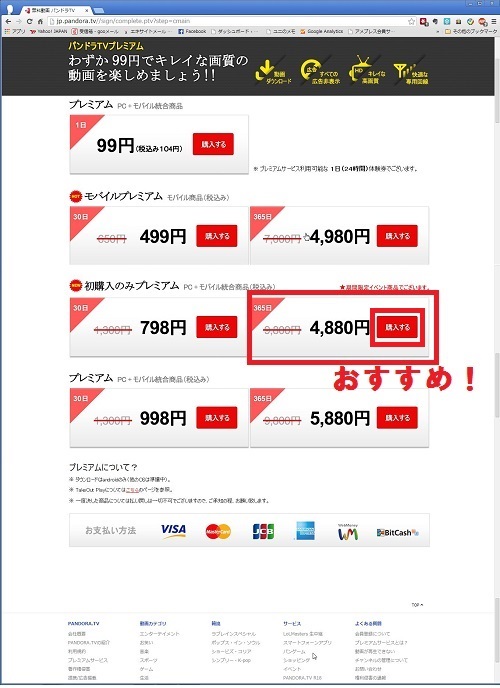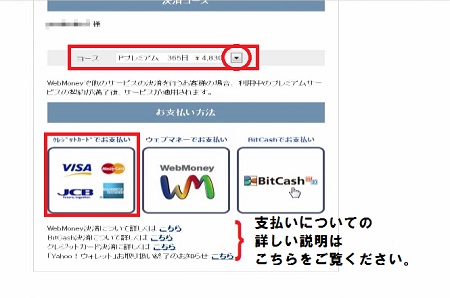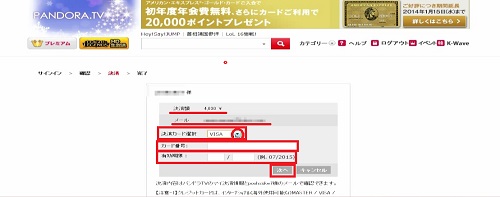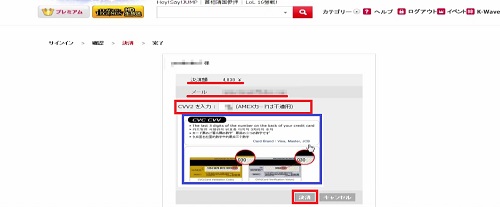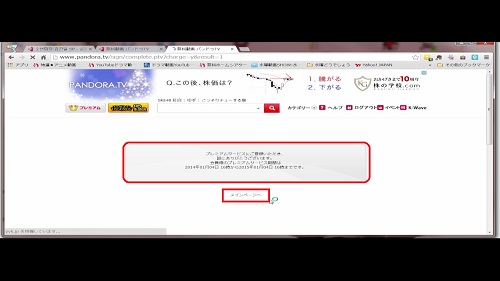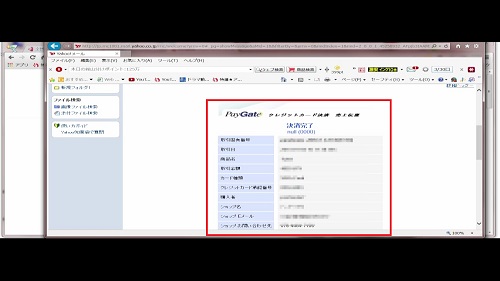Pandora.TV(パンドラ・TV)は、韓国版You Tubeといわれる、 韓国の動画共有サイトで、
日本語にも対応しており、動画を楽しむうえで、 使用頻度が高い動画共有サイトといえます。
しかし、無料の会員登録だけでもしておかないと、全画面にすることもできず、
無料の会員登録だけでは、頻繁に広告表示が入ったり、
また、アクセスが増えて回線が混雑すると、 ロードに時間がかかって、
動画が止まってしまったり、見れなくなってしまったりします。
安定した動画視聴と、キレイな画像で気持ちよく動画を楽しむためには
プレミアム会員に登録することをおすすめします。
プレミアム会員登録をして、スムーズにキレイな動画を楽しんでください。
1、
検索窓にキーワードを入力して、動画を選択
※ドラマや映画、アニメのタイトルや俳優名やアーティスト名など。
又は、おすすめ動画の画像部分又は、タイトルをクリックして
見たい動画を選んでください。
2、
![]() 埋め込みフリービュー この動画を自分のブログやホームページ上で
埋め込みフリービュー この動画を自分のブログやホームページ上で
表示させたり、こちらへのリンクを案内することができます。
![]() 音量 ◎にカーソルを合わせてマウスを押したまま右左へ動かすと
音量 ◎にカーソルを合わせてマウスを押したまま右左へ動かすと
音量の調節ができます。右側が最大、左側が最小
スピーカーをクリックすると、ミュート(音消し)。もう1回押すと元に戻ります。
HD / SD はプレミアム会員でないと見られません。
LD 336p
VLD 240p 一番画質が低い
3、
会員登録をしていない、又は無料会員登録のみの場合、
動画視聴中、およそ程度、このような表示が出てきてしまいます。
フルスクリーンで視聴していても、画面が小さくなってこのようになってしまいます。
① 動画の続きをみる をクリックして
② 再度、フルスクリーンにします。
画質も低い2種類しか選べません。
プレミアム会員登録をしている方が画質がキレイです。
プレミアム会員なら、広告の表示もなくなります。
1、まずは、画面右側の無料会員登録から、無料会員登録をしてみましょう。
無料会員登録が済んでいる方は[3]へ進んでください。
2、
① ID 4~12文字 半角英数 自分で決める。
誰かとかぶってしまうと使用できません。
② パスワード 2回、確認のために同じものを入力
③ ニックネーム 3~20文字 なんでもOK
④ 生年月日 ▼で選択 月 / 日 / 年
⑤ 性別
⑥ 国 通常、「Japan」(日本)になっているので特に変更なし
⑦ 言語 通常、「Japanese」(日本語)になっているので特に変更なし
⑧ メールアドレス yahooメールなどのフリーメールもOK
メルマガを受信希望する場合は、☑を入れる。
⑨ 画像認証 四角い画像の中の数字を、横の四角の中に記入する。
⑩ □パンドラTVの利用規約又はプライバンの個人保護政策に同意します。
こちらに必ず☑チェックを入れる。
内容を全て確認したら、「新規登録」をクリック
3、プレミアム会員登録(有料会員)へ進みます。
トップ画面左上の「プレミアム」をクリック
4、
※動画の開設時から、価格設定が変更されています。↑こちらが現在の料金表
初めての方は、「初購入のみプレミアム」の365日4,880円が一番お得です。
希望の料金コースの所の「購入する」をクリック
5、
このような表示が出たら、「OK」をクリックして先に進みます。
6、
「決済コース」
もう一度、希望の料金コースを▼で選択
「お支払い方法」を選択する
クレジットカード
WebMoney
BitCash インターネットで使える電子マネー
どれかを選択してクリックすると次の画面に進みます。
7、キャッシュカードでの支払い方法をご案内します。
決済金額・メールアドレス 記載済み 確認
決済カード選択 お手持ちのクレジットカードを選択
カード番号 (―)ハイフンなしで
有効期限 月 / 年
内容を確認して、「次へ」
8、
CVVを入力 クレジットカードの裏側サイン部分にある、3桁の数字
最後に「決済」を入力
9、
登録が完了すると、こちらの画面が開きます。
「メインページへ」をクリック
また、メールも確認しておきましょう。
このようなメールが登録アドレスに届いていますので、確認してください。
「Pandora・TV(パンドラTV)」を200%楽しむには、
動画まとめサイトがおすすめです。